¿Cómo subir videos de un iPhone a iCloud?

Escrito por Alfonso Cervera |
Todo usario de iPhone ha tenido el problema de no contar con más almacenamiento libre y tener que transferir sus videos a otro lado. Si eliminas estos videos de tu iPhone y los guardas en una computadora, eso significa que no podrás acceder a ellos cada vez que desees hacerlo. Por ello, varios queremos subir videos a iCloud desde un iPhone.
Entonces, si deseas conocer el proceso para cargar videos de iPhone a iCloud,
tenemos muchas posibles soluciones. Sigue leyendo y explorando el método correcto para ti.

Parte 1: Cargar videos de iPhone a iCloud
En esta sección, hablaremos acerca de cómo cargar un video de iPhone a iCloud. Tenemos tres métodos importantes y de seguro uno de estos funcionará para ti.
Así que ¿qué estás esperando?
Ven y comienza a saber más acerca de cómo subir videos de iPhone a iCloud.
Método 1: Sincronizar tus videos de iPhone con iCloud
Para cargar los videos de tu iPhone a iCloud, puedes sincronizarlos con la nube.
Aquí tienes los pasos que debes seguir:
- Ve a Configuración
- Ve a iCloud
- Activa Fotos de iCloud

Esto sincronizará tus fotos y videos con iCloud. Si todavía no puedes sincronizar tu imágenes, debes revisar cuánto te queda de almacenamiento en iCloud. Si completaste tus 5 GB, entonces tienes que invertir en mayor almacenamiento o eliminar algo de iCloud.
Método 2: Hacer copia de respaldo de los videos en iCloud
Otro método para mover tus fotos y videos a iCloud es con un respaldo de tu iPhone. Sin embargo, la desventaja principal de esta opción es que solo puedes hacer un respaldo de todo tu iPhone en iCloud. No existe una manera para solo respaldar unas imágenes y videos. Esto significa que también debes revisar tu almacenamiento restante de iCloud, lo cual definirá si puedes o no puedes hacer esto.
Pasos para hacer un respaldo de tu iPhone en iCloud:
- Ve a Ajustes
- Abre iCloud
- Verás Respaldo de iCloud (en el segundo número)
- Presiónalo.

Esto respaldará tus datos y aplicaciones en iCloud si es que tienes suficiente espacio libre de almacenamiento para ello.
Método 3: Cargar videos a Álbumes compartidos de iCloud
El último método en esta lista para cargar videos de iPhone a iCloud es usar un álbum compartido. Esta es la mejor opción para la mayoría de usuarios, ya que podrán compartir los datos entre dispositivos distintos.
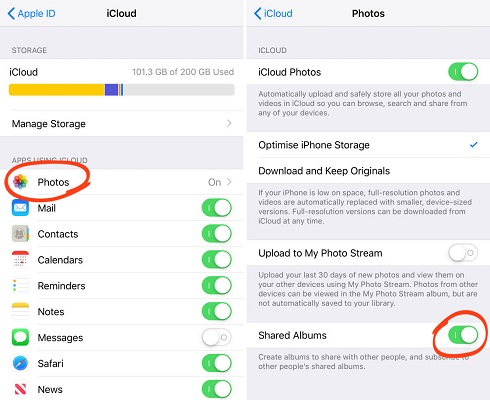
Estos son algunos prerrequisitos para tener un álbum compartido:
- Actualizar tu iOS a la última versión
- Usar el mismo ID de iCloud en todos tus dispositivos
Ahora veremos el proceso de usar un álbum compartido:
- Ve a Configuración y a iCloud
- Una vez ahí, abre Fotos
- Aquí, la tercera opción es Álbumes compartidos. Actívala.
- En tu Mac, debes ir a Fotos
- Ve a Fotos>Preferencias
- Activa Álbumes compartidos
Si no tienes una MacBook, tienes que descargar la aplicación iCloud para Windows
- En la aplicación, abre Fotos
- Ve a las Opciones
- Activa Álbumes compartidos
De esta manera, pudes compartir videos y fotos con tus amigos y familia con tu álbum compartido. Sin embargo, debes recordar que les posible que la calidad de los videos se reduzca cuando los cargues a un álbum compartido. Si deseas evitar esto, entonces lo ideal es que pruebes otros métodos.
Parte 2: Mover videos desde la PC a iCloud
En la sección descrita antes, se explora cómo mover videos de iPhone a iCloud usando el teléfono. En esta sección, veremos cómo enviar videos a iCloud usando una PC.

- Primero, debes descargar iCloud para Windows en tu computadora. En esta aplicación, debes usar el mismo ID de iCloud y Apple que usas en tu iPhone
- Haz clic derecho y ve a Configuración de iCloud
- En Opciones, ve a Fotos
- De ahí, visita la Biblioteca de fotos de iCloud y selecciona Listo
- Después de esto, debes Aplicar los cambios
- Ahora, dirígete a Esta PC y luego Fotos de iCloud
- En Cargas puedes añadir videos de tu PC a iCloud
- Solo tienes que arrastrar las imágenes a la carpeta para subirlas a iCloud
- Finalmente puedes usar la Biblioteca de fotos de iCloud para utilizar estas fotos o también puedes visitar com
Hasta ahora hemos cubierto el proceso de mover videos de iPhone a iCloud. Dependiendo del almacenamiento y requisitos de tu iCloud, puedes usar cualquiera de estos métodos.
No obstante, si ningún método te deja satisfecho, puedes revisar nuestro método bonus para transferir videos a iCloud.
No vuelvas a preocuparte por el espacio libre de almacenamiento y transfiere los videos de iPhone a la PC
En vez de guardar videos en iCloud, puedes mandarlos a tu computadora también. En iCloud, existe un límite de almacenamiento. Si necesitas más de 5 GB, debes comprar un plan de mayor almacenamiento. Por este motivo, es mejor que guardes tus videos y fotos en tu computadora.
MobileTrans - Manda videos a PC
¡Carga videos de iPhone a PC en vez de iCloud!
- • Exporta fotos, videos y más desde tu teléfono hacia tu computadora de forma directa.
- • Haz un respaldo de tus videos y 17 tipos de archivos más desde tu celular a tu escritorio.
- • Admite la transferencia de datos de WhatsApp y entre teléfonos.
- • Muy sencillo y sin necesidad de experiencia técnica para utilizarlo.
- • Totalmente compatible con Windows 11 o Mac 12.
- • Totalmente compatible con iOS 15 y Android 12.

 4.5/5 Excelente
4.5/5 ExcelenteMobileTrans es la herramienta que te permite transferir videos de iPhone a PC. Veamos lo fácil de utilizar que es esta herramienta tan sólida:
Paso 1: Conectar el teléfono a la PC
El primer paso es simple. Tienes que descargar la herramienta en tu computadora e iniciarla. Ahora, conecta el iPhone a la PC usando el cable original del iPhone.

En la página de inicio, selecciona Transferencia telefónica y luego Exportar a computadora
Paso 2: Selecciona los datos que vas a mover
Después de este paso, la herramienta te mostrará la lista de datos que deseas mover. Puedes ir a ver tus fotos y videos y seleccionar los que quiet+has exportar esta viena anfísicos t

Paso 3: Exportar de esavideos
En este paso, debes hacer clic en Exportar y esperar. Esto puede demorar un poco según el tamaño de tus archivos pero tus datos se transferirán de forma segura a tu computadora.

Resumen
Muchos usuarios nos preguntan cómo subir videos a iCloud desde su iPhone puesto que necesitan liberar espacio en su iPhone o quieren compartir videos. Hemos explicado todos los métodos posibles en este guía. Si no puedes ahorrar espacio de almacenamiento o compartir videos con ningún método descrito, solo tienes que transferir los videos a tu computadora usando MobileTrans y asegurar tus datos.
Últimas Tendencias
Artículos Populares
Todos los Temas


La mejor solución para transferir datos móviles



Alfonso Cervera
staff Editor
Comentario(s)